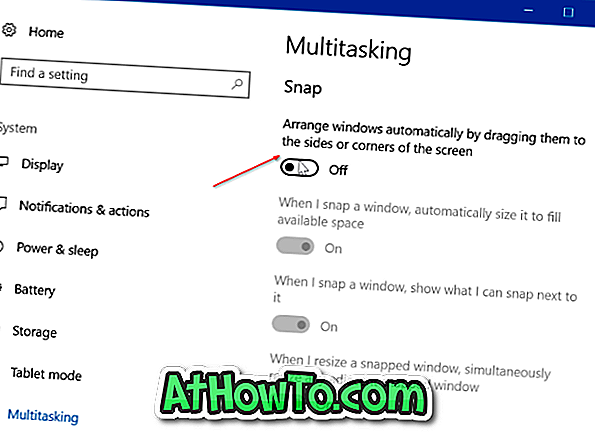L'app di Windows 10 Calendar, per impostazione predefinita, mostra automaticamente le notifiche di compleanno del desktop in modo da poter desiderare i tuoi cari e quelli vicini nei loro compleanni. Oltre ai compleanni, puoi anche aggiungere altri eventi importanti come l'anniversario di matrimonio al calendario per ricevere notifiche.
Mentre ricevere la notifica di compleanno è una caratteristica fantastica da avere, la funzione diventa fastidiosa a volte. Ad esempio, potresti non voler vedere le notifiche di compleanno mentre lavori a una presentazione importante.
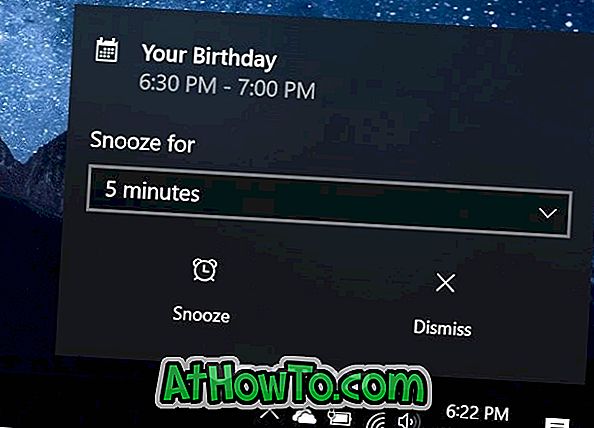
Se sei anche infastidito dalle notifiche di compleanno sul tuo PC Windows 10, puoi disabilitare lo stesso.
Disabilita solo le notifiche di compleanno in Windows 10
Passaggio 1: apri l'app Calendario.
Passaggio 2: nel riquadro di sinistra, deselezionare l'opzione con l'etichetta Compleanno o Compleanno.
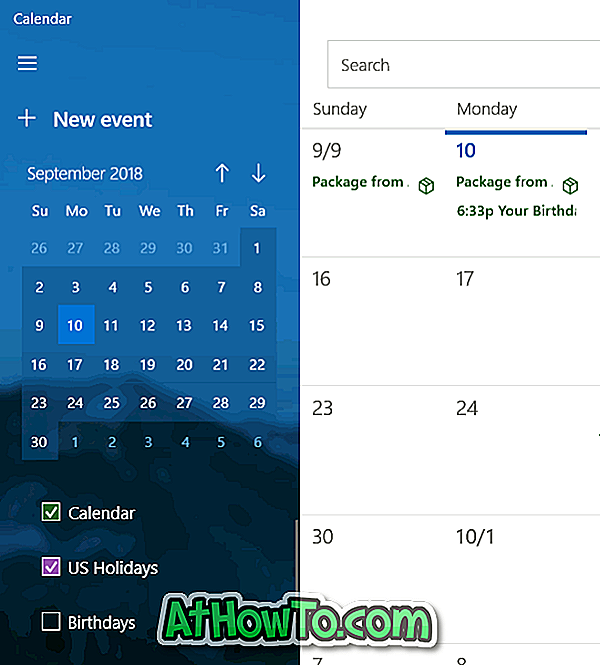
Questo è tutto! Da ora in poi non dovresti vedere le notifiche di compleanno.
Disattiva tutte le notifiche dall'app Calendario in Windows 10
Se non si desidera visualizzare alcuna notifica dall'app Calendario, è possibile disattivare tutte le notifiche dall'app Calendario. Ecco come farlo.
Passaggio 1: apri l'app Impostazioni. Passare a Sistema > Notifiche e azioni .
Passaggio 2: nella sezione Notifiche da questi mittenti, disattivare l'app Calendario per disattivare tutte le notifiche dall'app Calendario.
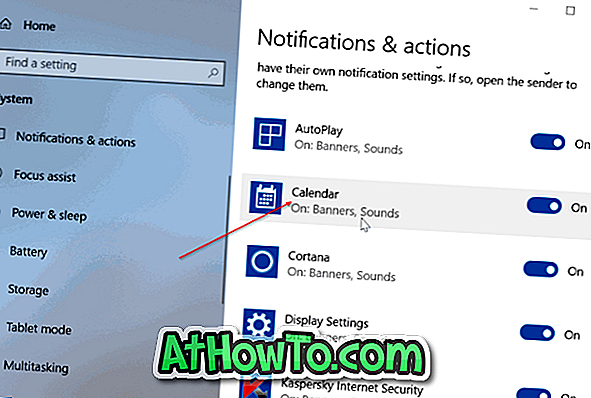
Fare clic sulla voce dell'app Calendario per visualizzare le impostazioni di notifica per l'app Calendario.
Disattiva le notifiche di compleanno sulla schermata di blocco
Oltre alle notifiche sul desktop, Windows 10 visualizza anche le notifiche di compleanno sulla schermata di blocco. Se si desidera interrompere lo stesso, seguire le indicazioni fornite di seguito.
Passaggio 1: passa a Impostazioni > Personalizzazione > Blocca schermo .
Passaggio 2: rimuovi l'app Calendario da Scegli un'app per mostrare la sezione relativa allo stato dei dettagli. Per rimuoverlo, fai clic sull'icona Calendario, quindi seleziona Nessuno o seleziona un'altra app.
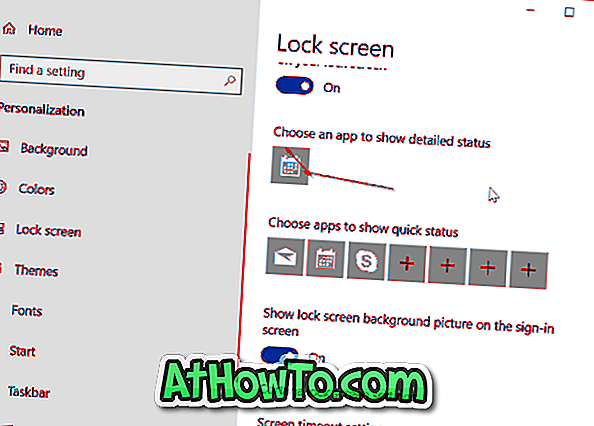
Spero che trovi utile questa guida!